Hỗ trợ tư vấn
Tư vấn - Giải đáp - Hỗ trợ đặt tài liệu
Mua gói Pro để tải file trên Download.vn và trải nghiệm website không quảng cáo
Tìm hiểu thêm » Hỗ trợ qua ZaloHiện nay, chúng ta có thể dễ dàng theo dõi được tài khoản Facebook của mình đã từng xuất hiện ở đâu và trong thời gian nào, nhờ vào tính năng Xem lịch sử vị trí được tích hợp sẵn trên Facebook.
Chức năng này, chỉ giúp cho chúng ta xác định được địa điểm khi mà đăng nhập tài khoản. Ngoài ra, vì quyền riêng tư nên mình không thể xem được vị trí của những tài khoản khác được. Sau đây, Download.vn sẽ giới thiệu những bước để theo dõi vị trí bằng Facebook, ở trên điện thoại và trình duyệt, mời các bạn cùng theo dõi bài viết.
Bước 1: Đăng nhập tài khoản Facebook của mình trên trình duyệt.
Bước 2: Tại trang chủ, nhấn vào biểu tượng hình tam giác.
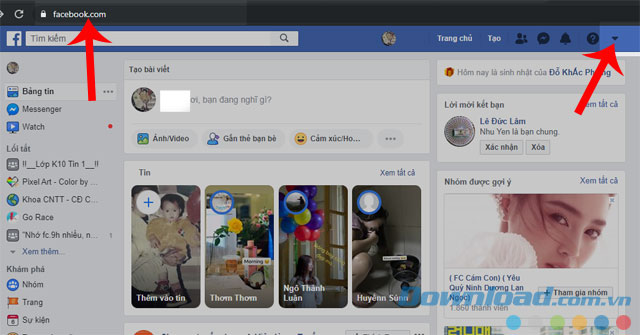
Bước 3: Chọn mục Cài đặt.
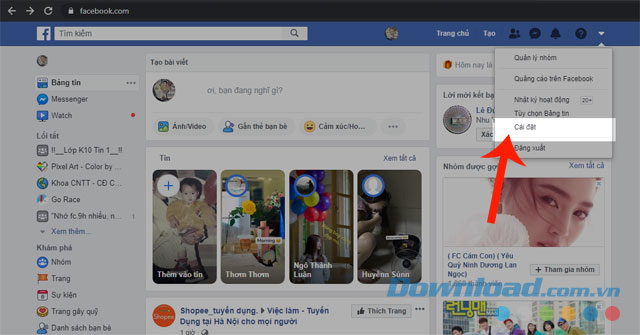
Bước 4: Nhấn vào mục Vị trí ở phía bên trái của màn hình.
Bước 5: Ấn vào nút Xem lịch sử vị trí.
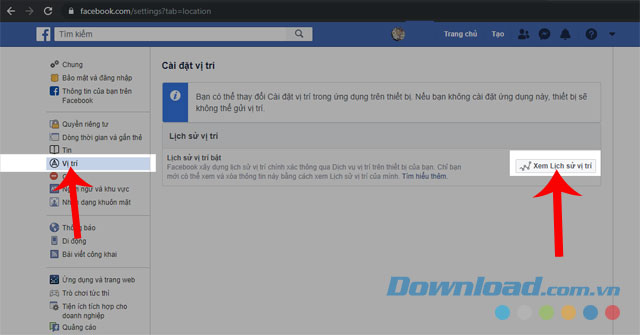
Bước 6: Lúc này, trên màn hình sẽ hiển thị địa điểm hiện tại của bạn và lịch sử các vị trí trong ngày hôm nay.
Bước 7: Để biết được lịch sử vị trí của ngày khác thì ấn vào mục Hôm Nay.
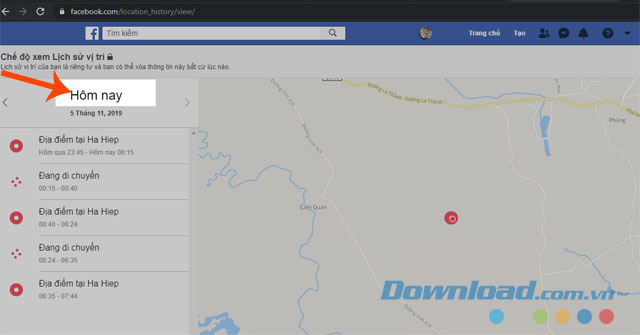
Bước 8: Chọn ngày mà mình muốn xem.
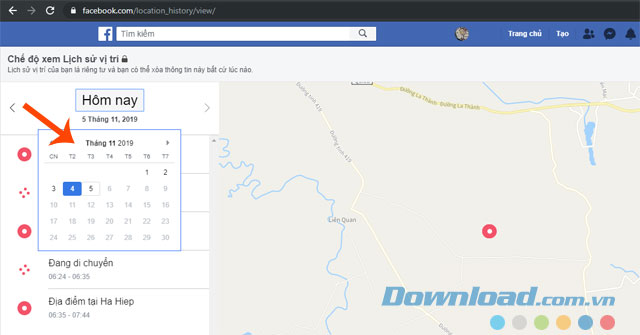
Bước 9: Bây giờ lịch sử vị trí của ngày mà mình muốn xem sẽ được hiển thị lên màn hình.
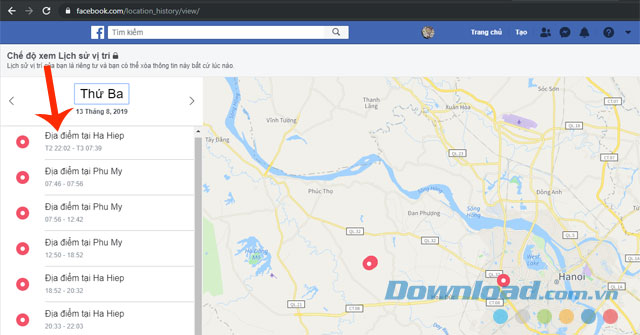
Tải Facebook trên Android Tải Facebook trên iOS
Bước 1: Đầu tiên, mở ứng dụng Facebook trên điện thoại lên.
Bước 2: Chạm vào biểu tượng ba dấu gạch ngang, ở góc bên phải phía trên màn hình.
Bước 3: Vuốt màn hình xuống phía dưới và nhấn vào mục Cài đặt & quyền riêng tư.
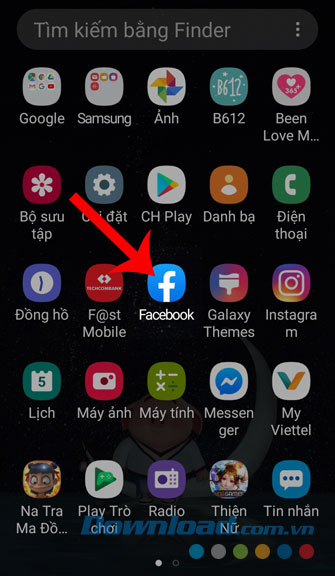
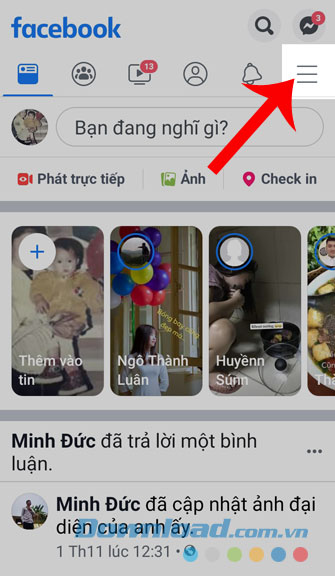
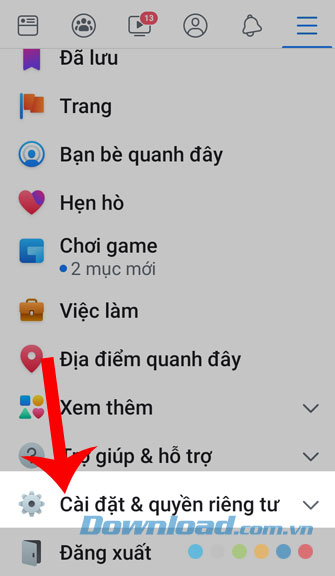
Bước 4: Chọn mục Cài đặt.
Bước 5: Tiếp tục kéo màn hình xuống phía dưới, sau đó ấn vào mục Vị trí.
Bước 6: Nhấn vào mục Lịch sử vị trí.
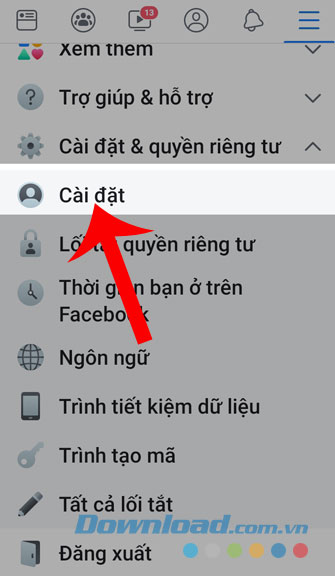
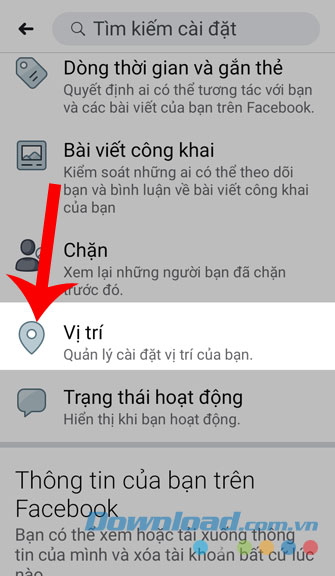
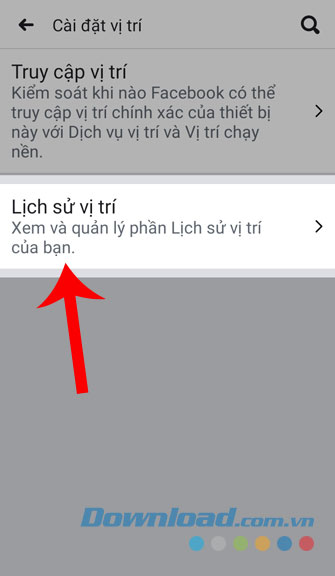
Bước 7: Chọn mục Xem lịch sử vị trí của bạn.
Bước 8: Nhập mật khẩu Facebook của mình.
Bước 9: Lúc này trên màn hình sẽ hiển thị địa điểm và lịch sử vị trí của mình ngày hôm nay.
Bước 10: Nếu muốn xem lịch sử vị trí của những ngày khác thì ấn vào dấu ba chấm ở góc bên phải phía trên màn hình.
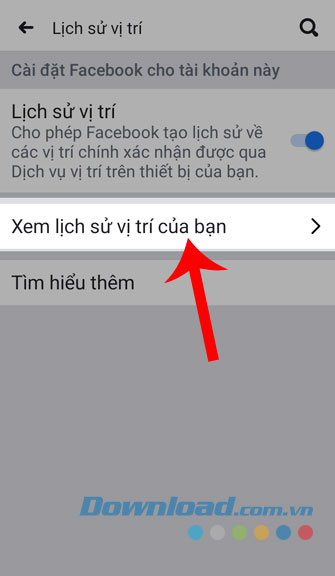
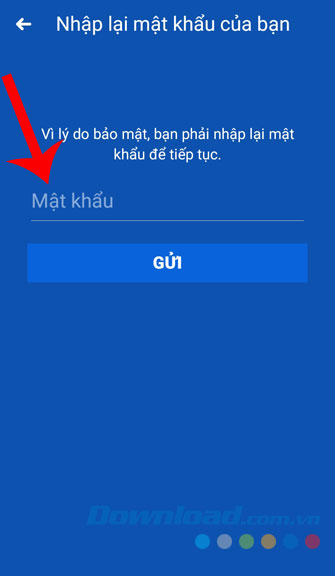
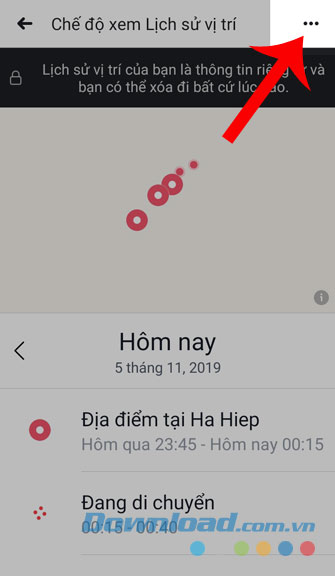
Bước 11: Chọn mục Lịch.
Bước 12: Nhấn vào ngày mà mình muốn xem lịch sử.
Bước 13: Cuối cùng, các địa điểm và thời gian mà tài khoản Facebook của mình xuất hiện sẽ được hiển thị lên màn hình.
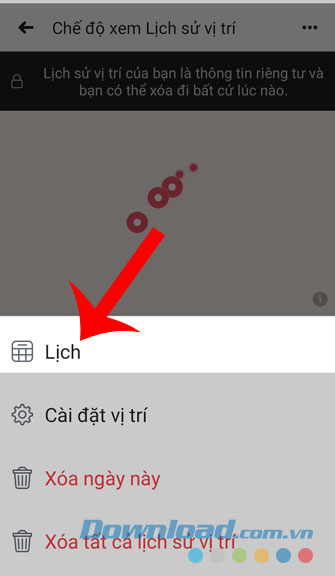
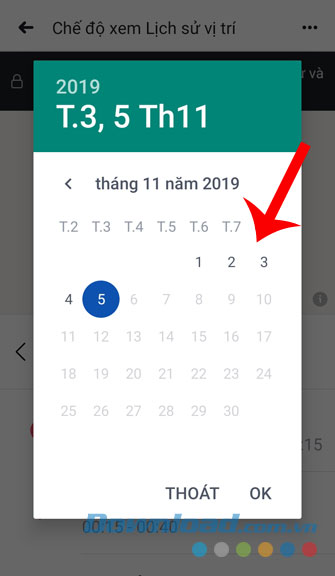
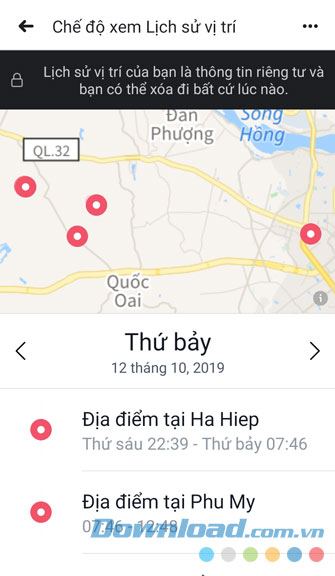
Hi vọng rằng sau khi theo dõi bài viết hướng dẫn theo dõi vị trí bằng Facebook, các bạn có thể dễ dàng xem những địa điểm nào mình đã từng đến bằng mạng xã hội này.
Ngoài ra các bạn cũng có thể tham khảo thêm một số bài viết khác như:
Chúc các bạn thực hiện thành công!
Theo Nghị định 147/2024/ND-CP, bạn cần xác thực tài khoản trước khi sử dụng tính năng này. Chúng tôi sẽ gửi mã xác thực qua SMS hoặc Zalo tới số điện thoại mà bạn nhập dưới đây: